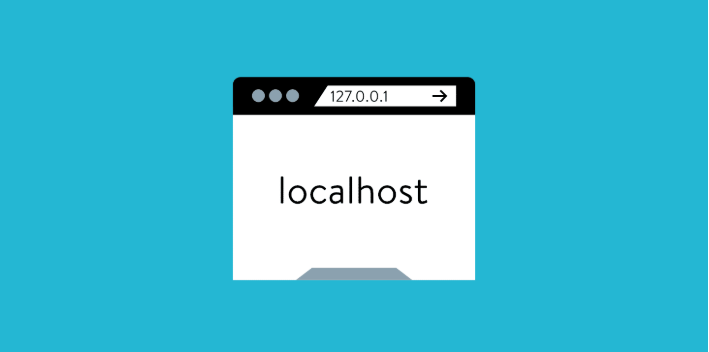Với người lập trình viên lâu năm, có chuyên môn thì Localhost là một thuật ngữ vô cùng quen thuộc. Nhưng với những người mới “chập chững” vào nghề lập trình chắc hẳn sẽ chưa biết rõ về thuật ngữ này. Hiểu được điều đó, bài viết dưới đây của chúng tôi sẽ giúp bạn hiểu rõ hơn về Localhost, cách cài đặt và sử dụng Localhost bằng Xampp.
Localhost và cách thức vận hành của Localhost
-
Định nghĩa về Localhost
Localhost là cụm từ được ghép từ 2 từ riêng biệt là Local và Host. Theo định nghĩa trong IT thì Local có nghĩa là máy tính của bạn. Host có nghĩa là máy chủ. Theo cách phân tích nghĩa trên thì Localhost có nghĩa là máy chủ được vận hành trên máy tính của bạn.
Localhost được sử dụng để cài đặt, thử nghiệm website trên máy tính trước khi đưa vào sử dụng thực tế. Việc này sẽ giúp cho các thao tác, hoạt động xử lý dữ liệu được nhanh hơn, giảm thời gian cũng như hạn chế được tình trạng mất kết nối.
Vì Localhost được cài đặt trên máy tính của bạn nên chỉ có bạn mới có thể xem được website bạn cài đặt mà thôi.
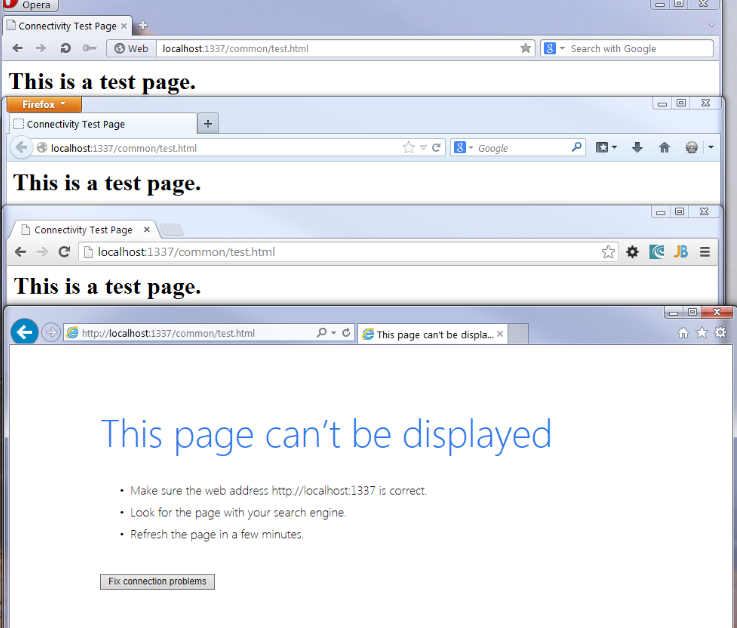
Trong công cụ này bao gồm rất nhiều ứng dụng khác nhau, chúng kết hợp để tạo nên một môi trường có thể dùng để chạy mã nguồn của một trong những CMS phổ biến nhất hiện nay là WordPress. Một số ứng dụng tiêu biểu của Localhost có thể kể đến như:
- Phần mềm Apache, một web server thông dụng nhất hiện nay.
- PHP, phần mềm xử lý mã PHP trên WordPress.
- Phần mềm PHPMyAdmin dùng để xem, quản lý cơ sở dữ liệu MySQL.
- Phần mềm MySQL Server có chức năng lưu trữ, xử lý cơ sở dữ liệu (database).
Có thể thấy Localhost đáp ứng mọi yêu cầu cơ bản của một website WordPress từ ngôn ngữ lập trình PHP cho tới nền tảng cơ sở dữ liệu MySQL.
-
Cách thức vận hành của Localhost
Khi đã cài đặt công cụ Localhost thì trên máy tính của bạn đã có phần mềm Web Server có thể chạy ứng dụng website với địa chỉ IP dạng Localhost như: http://127.0.0.1. Bên cạnh đó, bạn còn thấy một đường dẫn để chạy là http://localhost.
Thông thường, mỗi khi sử dụng, bạn chỉ cần mở bảng điều khiển của Localhost lên và kích hoạt nó khởi động cùng các ứng dụng đi kèm là có thể sử dụng được rồi. Vậy cách cài đặt và sử dụng như thế nào?
Cách cài đặt và sử dụng localhost bằng Xampp
-
Cài đặt và lưu ý
Một số lưu ý trước khi cài đặt Localhost bạn cần nhớ
Việc đầu tiên trước khi cài đặt Localhost bạn cần làm đó là xóa toàn bộ các ứng dụng có liên quan đến Localhost như PHP, MySQL thì hãy hóa ngay. bạn cũng không nên cài đặt XAMPP trên Windows Server đã cài đặt IIS – Internet Information Services.
Đặc biệt, nếu máy tính của bạn đã cài Skype thì Localhost sẽ không hoạt động được bởi Skype đã sử dụng cổng mạng 80, cổng mạng mặc định cho web server rồi. Khi đó, bạn cần thay đổi cổng mạng bằng cách vào Skype => Tools => Connection Options => Bỏ tích phần “Use port 80 and 443 for additional incoming connections” => Nhập bất kỳ cổng nào đó để sử dụng vào ô “Use port for incoming connections” => Khởi động lại máy tính.
Ngoài Skype, bạn cần quan tâm tới Bức tường lửa. Nếu có cài đặt tường lửa thì hãy tắt đi vì nó có thể chặn cổng 80 hoặc các ứng dụng web server của bạn.
Bạn cũng nên tắt cả chức năng UAC (User Account Control) khi dùng Localhost để tránh tình trạng dính bản quyền. Để tắt UAC, bạn thực hiện như sau: Bật “Control Panel => Tìm mục “User Account” => chọn “Change User Account Control Settings” => Kéo xuống, chọn “Never Notify” => chọn “OK”.
Cách cài đặt Localhost bằng Xampp
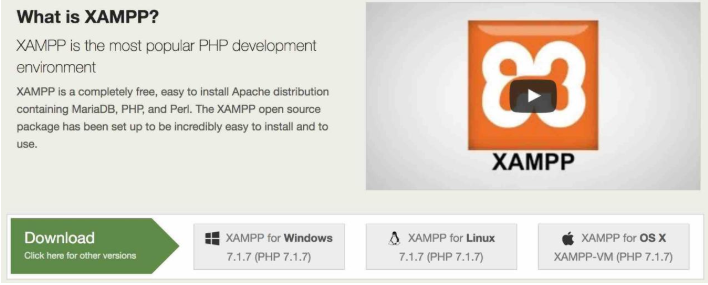
Có rất nhiều cách cài đặt Localhost khác nhau, nhưng theo https://mona.software/ bạn nên chọn XAMPP bởi XAMPP hoàn toàn miễn phí, dễ sử dụng và có hỗ trợ các hệ điều hành thông dụng như Mac, Window Linux,…
Sau đây là phần hướng dẫn cụ thể cài đặt Localhost bằng Xampp trên Windows từ Mona Host mà bạn có thể tham khảo:
Bước 1: Truy cập vào nút tải XAMPP, chọn “Tải về”.
Bước 2: Bấm đúp vào file tải để thực hiện cài đặt XAMPP
Bước 3: Bấm “Next” tới phần “Select a Folder” chọn đường dẫn cài đặt của XAMPP. Nếu không muốn thay đổi bạn có thể để mặc định và bấm “next” để tiếp tục.
Bước 4: Bỏ tích tại mục “Learn more about Bitnami for XAMPP” và tiếp tục bấm “Next” cho tới khi hiện “Install” thì click vào để thực hiện cài đặt.
Bước 5: Bấm Finish để hoàn thành cài đặt.
-
Cách sử dụng và thao tác
Sau khi cài đặt xong, bạn có thể tiến hành khởi động Localhost trên máy tính lên bằng các thao tác sau:
Bước 1: Khởi động phần mềm XAMPP.
Khi khởi động, bạn sẽ thấy màn hình xuất hiện một loạt các ứng dụng chưa được khởi chạy có hiển thị ô “Start”. Bên dưới là phần thông báo trạng thái ứng dụng.
Bước 2: Thực hiện khởi động ứng dụng Apache và MySQL.
Chỉ khi nào 2 ứng dụng này khởi chạy thành công thì bạn mới có thể sử dụng được Localhost. Nếu khởi chạy thành công, 2 ứng dụng trên sẽ biểu thị bằng màu xanh lá.
Bước 3: Sau khi khởi chạy thành công, bạn thực hiện bật trình duyệt và truy cập vào địa chỉ http://localhost. Khi đó, bạn sẽ thấy hiển thị ra website.
Trên đây là toàn bộ phân tích về Localhost, định nghĩa, hoạt động và hướng dẫn cài đặt sử dụng Localhost bằng XAMPP. Hi vọng với chia sẻ chi tiết trên đây của chúng tôi sẽ giúp ích nhiều cho quá trình lập trình web của bạn.
Tính ứng dụng thực tế của localhost
Localhost là một định nghĩa mà bạn sẽ nghe thấy rất nhiều khi tìm hiểu hoặc làm việc tại các công ty thiết kế website, điển hình trong lĩnh vực này là phần mềm WampServer được sử dụng tại công ty lập trình web MonaMedia, hầu hết các lập trình viên web tại đây đều xây dựng web trên nền tảng local trước khi đưa source code lên host thật để chạy.
Ngoài ra, localhost cũng được sử dụng rất nhiều bởi những người mói tìm hiểu về thiết kế website, sử dụng trong học tập giúp tiết kiệm chi phí mua hosting của học viên.
Nếu bạn cũng đang tìm hiểu về website, bạn có thể sử dụng localhost như một máy thử nghiệm để chạy thử website của mình.